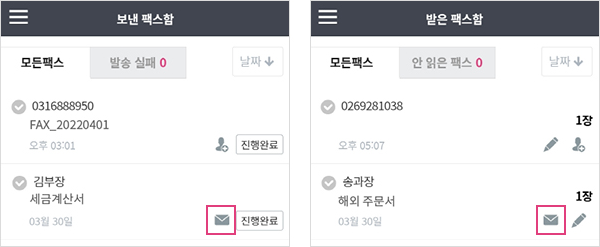사용 TIP
모바일 영상 가이드
-
1. 가입 신청
- ① PC 가입 고객은 해당 계정으로 앱을
다운받아 이용가능 합니다. - ② 모바일에서의 회원가입은 선불(개인)
고객만 가능합니다.
- ① PC 가입 고객은 해당 계정으로 앱을
-
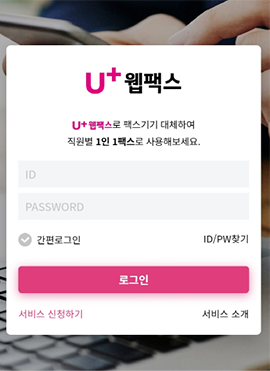
-
2. 수신번호 신청/관리
팩스 수신 및 받은 팩스함은 [수신번호 신청/관리]
에서 수신번호 신청 후 이용이 가능합니다.- 최초 가입 시에는 발신전용 번호만 부여되며,
수신번호를 별도로 [수신번호 신청/관리]
에서 신청 후 이용이 가능합니다. - 수신번호를 [PC웹의 환경설정 >팩스발신번호
인증] 에서 등록하여 발송/수신이 가능한
번호로 사용하시기 바랍니다.
- 최초 가입 시에는 발신전용 번호만 부여되며,
-
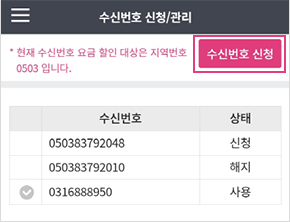
- ① 지역번호 및 국번을 선택하면 하단에 신청 가능한 번호가 노출됩니다.
- ② 해당번호 선택 후 [신청]를 누르시면 신청이 됩니다.
- ③ 수신번호 신청/관리의 수신번호 현황에서 선택한 수신 번호를 대표번호로 설정할 수 있습니다.
- ④ 서비스 해지 시 수신 번호 이용이 중단되며, 해당 번호로 팩스를 받을 수 없습니다.
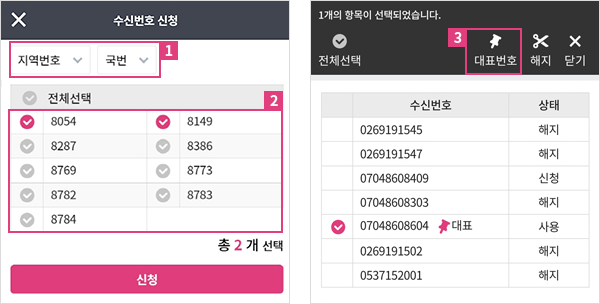
1. 선불충전
선불 고객은 신용카드 결제, 실시간 계좌이체, 휴대폰 결제를 이용하여 충전할 수 있습니다.잔여 금액은 홈에서 확인이 가능합니다.
※ iOS 앱은 모바일내 충전기능을 제공하지 않습니다. (PC에서 충전 가능)
- ① 신용카드/실시간 계좌이체는 결제 후 60일 이내에 카스 승인 취소/환불이 가능합니다.
- ② 휴대폰 당일 결제 내역만 환불이 가능하며, 부분 결제 취소를 불가합니다.
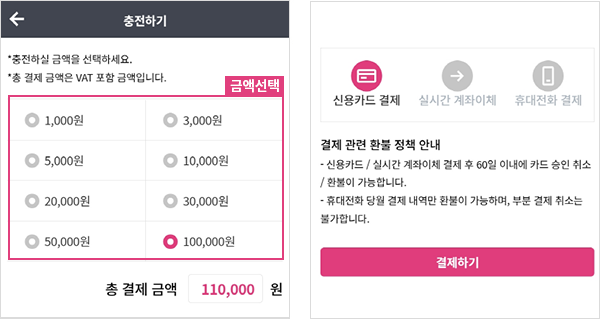
1. 발신번호 선택
- ① U+팩스 수신번호가 없을 시(수신번호 미신청 시) 기본 02-6969-5000 으로 발송이 됩니다.
- ② U+팩스 수신번호와 기존 팩스기기의 번호는 발신번호로 사용이 가능하므로
PC웹 환경설정 > 팩스 발신번호 인증에서 발신번호로 인증 후 선택해 주시기 바랍니다.
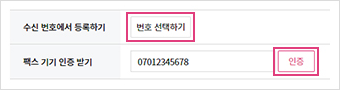
-
2. 수신번호 입력 및 제목
-
① 직접입력 또는 주소록에서 수신번호를 입력합니다.
- 체크박스에 체크 후 [주소록 추가] 버튼을
이용하여 주소록 추가할 수 있습니다. - 수신번호 입력 후 삭제가 필요한 경우 체크를
하고 [삭제] 버튼을 이용하여 수정하시기
바랍니다.
- 체크박스에 체크 후 [주소록 추가] 버튼을
- ② 팩스제목은 보낸 팩스함 관리용이며, 수신자에게
발송되지 않습니다.
-
① 직접입력 또는 주소록에서 수신번호를 입력합니다.
-
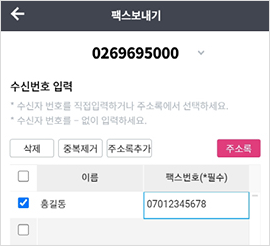
-
3. 문서첨부
-
① 사진촬영하여 발송
- 카메라를 선택하여 사진을 촬영합니다.
- 촬영된 사진은 크로핑 툴로 해당부문에
맞추어 조절합니다. - 촬영된 사진은 팩스에서 자동 첨부되며,
정보를 입력하여 팩스를 발송합니다.
- ② 모바일에 보관된 사진 보관함과 파일에서 전송
- ③ 웹팩스 문서 보관함에서 첨부하여 전송
-
① 사진촬영하여 발송
-
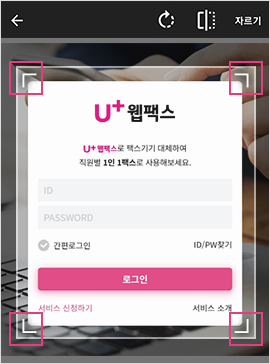
1. 받은 팩스함
- ① 받은 팩스는 제목이 오지 않기 때문에 메모 버튼을 이용하여 제목처럼 관리를 할 수 있습니다.
- ② 이름이 노출되어 있지 않으면 주소추가 아이콘으로 바로 주소록에 추가할 수 있습니다.
- ③ 보낸 사람의 휴대번호가 주소록에 등록되어 있다면 문자전송 아이콘으로 수신완료 메세지를
상대방에게 보낼 수 있습니다. - ④ 수신된 팩스 문서는 3개월간 보관됩니다.
- ⑤ 중요한 문서는 해당팩스를 선택하여 문서 보관함에 용량제한 없이 영구보관 할 수 있습니다.
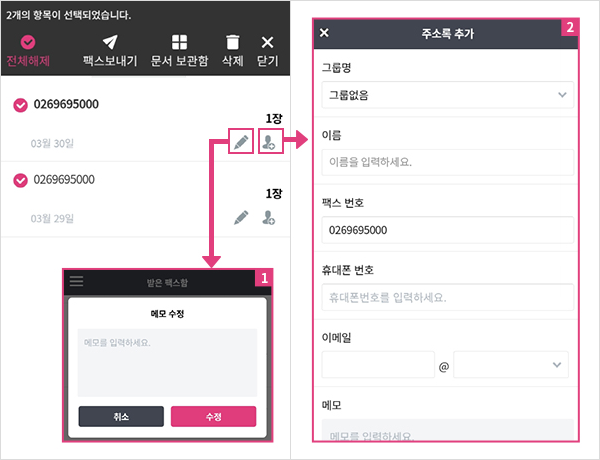
2. 보낸 팩스함
- ① 진행완료/진행중 버튼으로 발송결과를 확인할 수 있으며, 실패일 경우 재전송할 수 있습니다.
- ② 이름이 노출되어 있지 않으면 주소추가 아이콘으로 바로 주소록에 추가할 수 있습니다.
- ③ 받는 사람의 휴대번호가 주소록에 등록되어 있다면 문자전송 아이콘으로 발송완료 메세지를
상대방에게 보낼 수 있습니다. - ④ 미리보기 파일 및 발송 내역은 4개월간 보관됩니다.
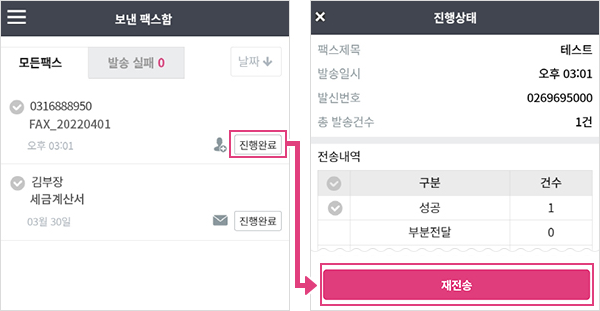
1. 주소록에서 추가
- ① 주소록 화면에서 [추가]를 눌러 정보를 입력합니다.
- ② 정보 입력 후 [추가]를 눌러 저장합니다.
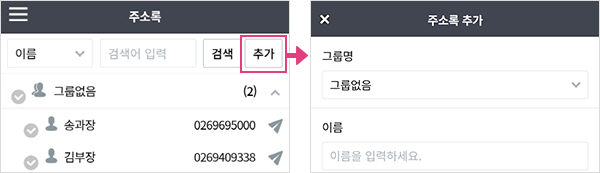
2. 팩스 보내기에서 추가
수신번호 입력 후 체크박스에 체크 후 [주소록 추가] 버튼으로 주소록에 추가할 수 있습니다.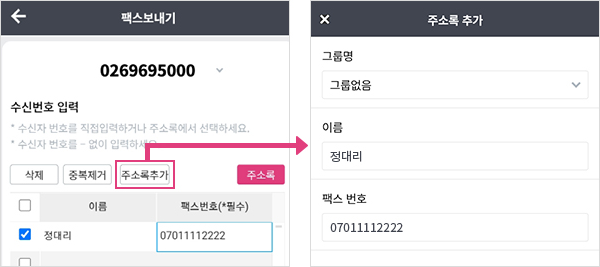
3. 받은/보낸 팩스함에서 추가
받은/보낸 팩스함에서 상대방의 이름이 노출되어 있지 않는 경우 주소추가 아이콘으로 주소를추가 및 수정할 수 있습니다.
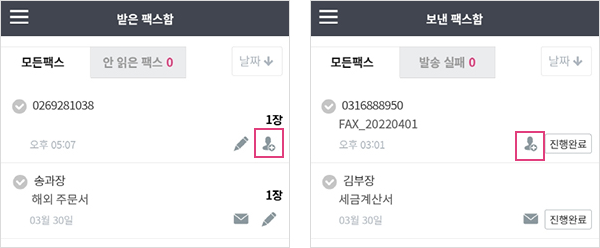
1. 나에게 알림 (수신 시)
- ① 팩스 수신 시, push 알림이 노출됩니다.
- ② Push 설정은 상단 Push 알림 메뉴에서 제어하실 수 있습니다.
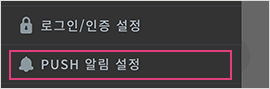
2. 상대방에게 알림 (발송/수신 시)
상대방의 핸드폰 번호가 저장되어 있을 경우 받은/보낸함에서 문자전송 아이콘으로 발송/수신 알림을상대방에게 보낼 수 있습니다.